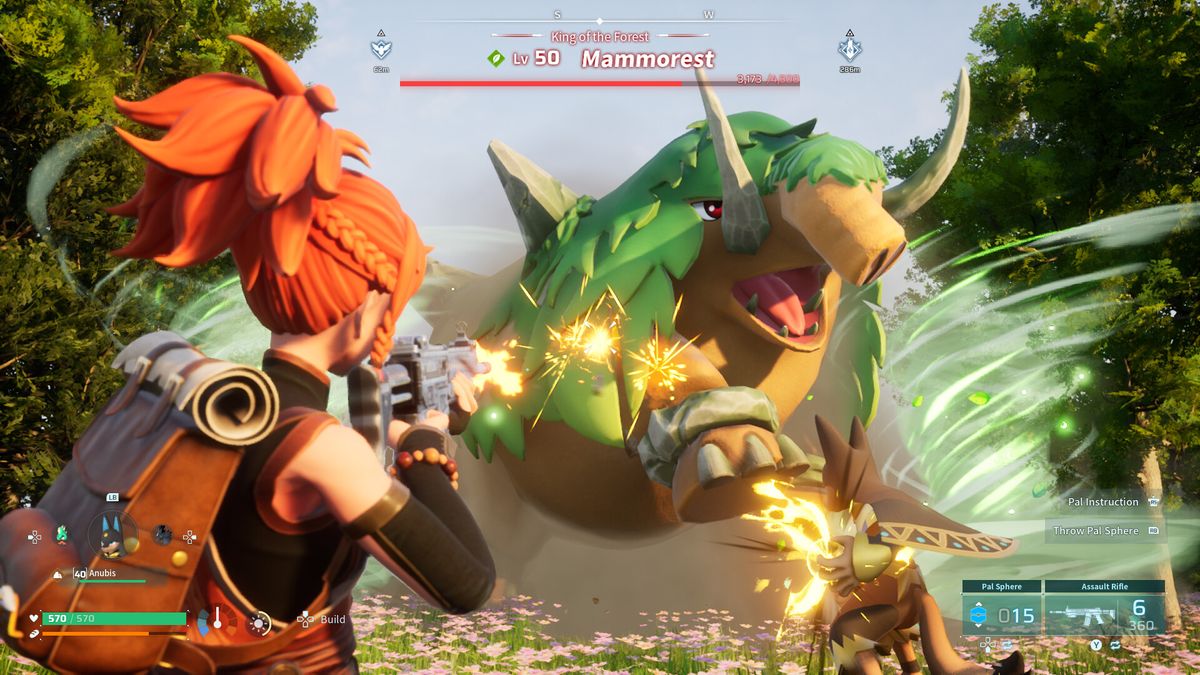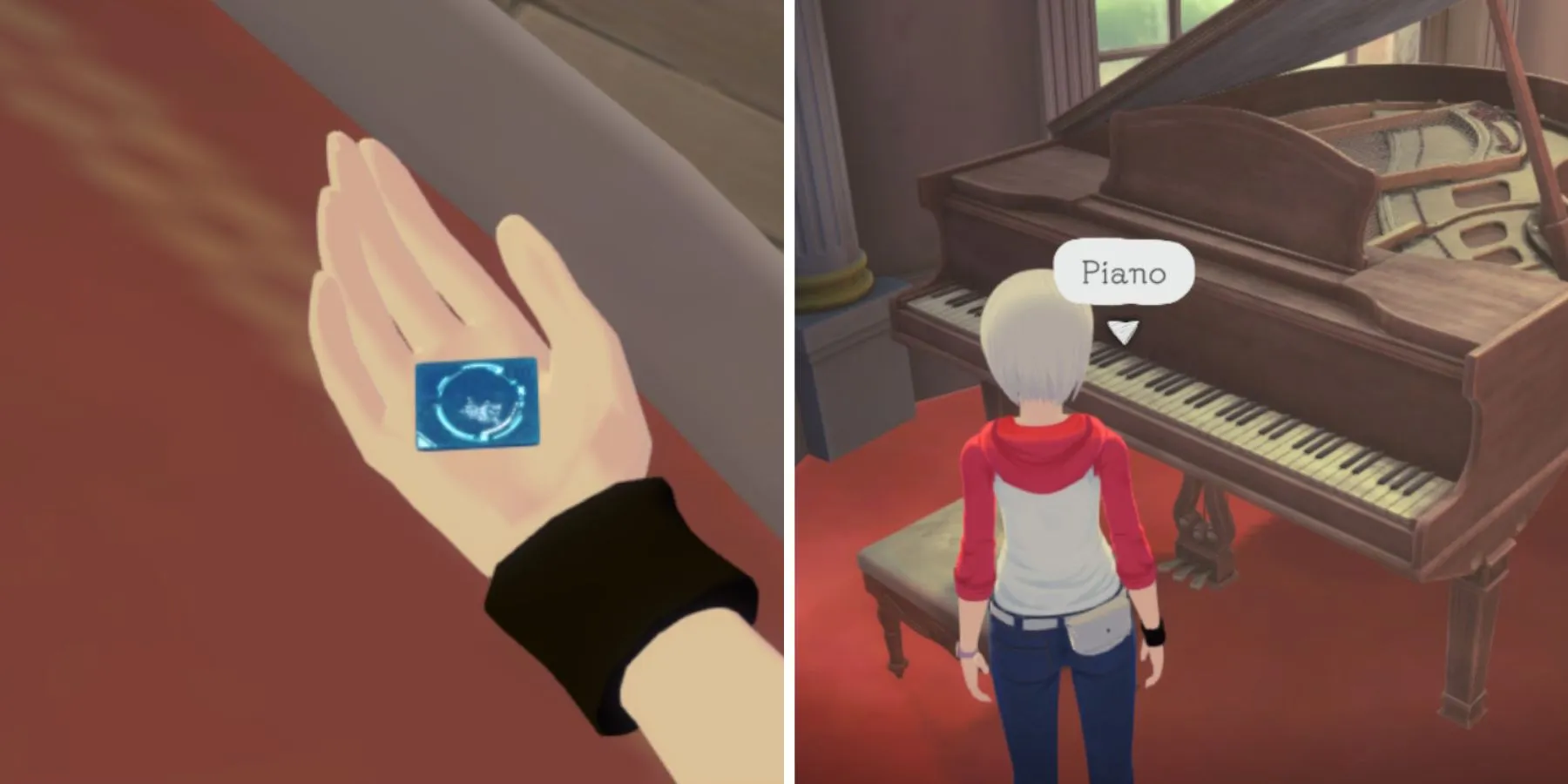壁紙エンジン:ゲーム体験をさらに向上させる
Wallpaper Engineを使用すると、息をのむような壁紙を簡単にお楽しみいただけます
ゲーム体験を向上させるWallpaper Engine
Wallpaper Engineは、複数のモニター、超広いアスペクト比、Steam上でのユーザー作成のワークショップコンテンツの広範なコレクションなど、PCゲーマーにとって欠かせないツールとして定着しています。数千万人のユーザーを抱えるWallpaper Engineは、Lively Wallpaperなどの競合ソフトウェアを圧倒しています。
🌌 Wallpaper Engineを起動時に自動起動する方法 🚀
最初にWallpaper Engineを開くと、使いにくいユーザーインターフェースに戸惑うかもしれません。しかし心配いりません!わずかな手順で、マシンの起動時に自動的に起動するように設定することができます。時間と手間を節約できます。
スタートガイド
起動設定にアクセスするには、Wallpaper Engineウィンドウの右上隅にある設定ホイールを探してクリックします。サブウィンドウが表示されます。このサブウィンドウで、一般設定タブに移動してください。
初めてのユーザーのためのパフォーマンス設定
設定画面にいる間に、初めてのユーザーであればパフォーマンス設定を行ってみてください。音声再生を有効にすると、壁紙から突然の音が鳴って驚かされる可能性があるので注意してください。椅子から飛び出されないようにしましょう!
起動オプションの選択
一般設定タブ内には、起動オプションに関連するセクションがあります。’Start With Windows’というオプションにチェックを入れ、さらに’protect against crashes’を選択してください。これにより、システムまたはプログラムが重大なエラーに遭遇した場合、Wallpaper Engineは自動起動を一時的に無効にします。これはPCが溶けたり、過熱したりするのを防止する安全装置です。あまり熱狂的な壁紙によってRAMが食い荒らされることもありません。
- 「パルワールドでお金を稼ぐ方法:ゴールドメイキングの達人になるため...
- 『パルワールドでパルを乗る方法:遠い土地を征服するためのガイド』
- 『スーサイド・スクワッド:ジャスティス・リーグを殺せ』がプレイヤブ...
💡 質問: 管理者権限なしでWallpaper Engineを起動時に有効にできますか?
もちろんです!Wallpaper Engineを起動時に有効にするためには、管理者権限は必要ありません。ただし、高優先モード(誰がコンピュータにログインしているかに関係なくアプリを起動するモード)を選択した場合、管理者権限が必要になります。共有マシンで負荷の高い壁紙を有効にする際には注意が必要です。痛み分けを避けるために、癒やしの風景やかわいい子猫を選ぶのがベストです…ええ、何の争いもありませんから。
その他の起動オプションの検討
一般設定メニューをスクロールすると、起動時に有効にすることもできる便利なオプションがさらに見つかります。その中でも特筆すべき機能の1つは、ロック画面ツールの上書き機能です。お気に入りの壁紙でWindowsのログイン画面を置き換えることができます。ただし、Windowsや防ウイルスソフトウェアとの競合が起こる可能性があることに注意してください。Windowsのロック画面は高度に保護されており、干渉を受けることを好みません。
💡 質問: Wallpaper Engineでスクリーンセーバーを制御できますか?
もちろんです!スクリーンセーバーはロック画面に比べてセキュリティ上の問題が少ないため、PCのログイン画面を変更するより安全な代替手段となります。さあ、Wallpaper Engineでスクリーンセーバーを躍動させましょう!
🏎️ コンピュータを再起動せずにスタートアップアプリをテストする方法 🔄
では、Wallpaper Engineを起動時に設定したはいいものの、コンピュータを再起動する手間をかけずにそれが動作しているか確認する方法はあるのでしょうか?Windowsタスクマネージャーに挨拶してみましょう!
スタートアップタブの表示
Ctrl + Shift + Escを押してWindowsタスクマネージャーを開き、’詳細情報’表示になっていることを確認してください。ここには、’スタートアップ’というタブがあります。スタートアップアプリケーションのリストの中でWallpaper Engineを探してください。もし別の名前(”wallpaper32″など)でリストに表示されていたとしても驚かないでください。クローキングモードなのです。
スタートアップアプリを制御する
スタートアップタブを探索しているときに、コンピュータを起動する際に起動する他のアプリケーションも確認してみてください。無効化トグルを巧妙に隠している厄介なアプリが見つかるかもしれません。これはコントロールを取り戻し、わずか数回のクリックで不要なスタートアップアプリを無効化する絶好の機会です。
💡 質問: スタートアップアプリのリストにWallpaper Engineが表示されないのはなぜですか?
心配いりません!Wallpaper Engineを高優先モードで有効にした場合、スタートアップアプリのリストには表示されません。高優先モードは別のルートを通り、スタートアップリスト上の他のプログラムよりも先に起動されます。高優先モードで動作していることを確認するには、単にマシンを再起動してWallpaper Engineが自動的に開くかどうか確認してください。途中で起動の問題に遭遇した場合は、高優先モードを無効にして通常の体験をお楽しみください。
これらの簡単な手順で、Wallpaper Engineのフルポテンシャルを引き出し、鮮やかで没入感溢れる壁紙とともにゲームセッションを楽しむことができます。退屈なものからさようならをし、デスクトップ上に視覚的に魅力的な世界を迎えましょう!
Steam Workshopのユーザーが作成した幅広い壁紙コレクションから選んで、パーソナライズされたゲーミング環境を作りましょう。また、新しいアップデートやキュレーションコンテンツにも目を光らせて、デスクトップを新鮮で魅力的に保ちましょう。
Wallpaper Engineでゲームの旅を始めて、PCゲームの体験を次のレベルに引き上げましょう! 💻🎮🌈
参考文献リスト:
- Steam DeckでのEpic Gamesのインストールと使用方法
- Lively Wallpaper – Githubリポジトリ
- Wallpaper Engine – Steam Workshop
- Wallpaper Engineフォーラム
- Windowsロック画面のセキュリティ
- Windowsタスクマネージャーガイド
- Wallpaper Engineのハイプライオリティモードの力
🤩 この記事はお役に立ちましたか?ご友人やゲーマー仲間とソーシャルメディアで共有しましょう!Wallpaper Engineがどのようにゲーム体験を変えたか、みんなに知らせましょう。 🚀🎉
そして、ご質問やご自身のヒントやトリックを共有したい場合は、コメントを残してください!私たちは活気あるゲーミングコミュニティからの声を聞くのが大好きです。Happy gaming! 😊🎮✨